Desde las primeras versiones de emoji la forma en que introducimos estos ideogramas en nuestros dispositivos ha cambiado enormemente. En iPadOS 14, cuando estamos utilizando un teclado físico, la forma de introducir los emojis se simplifica y se vuelve mucho más cómoda.
Emojis y más emojis en tu iPad
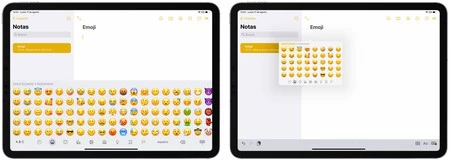
Hasta ahora para introducir un emoji usando un teclado císico debíamos utilizar el botón con un icono de la bola del mundo en el teclado para que apareciese el teclado Emoji en pantalla. Ahora, con iPadOS 14, de forma similar a como ya ocurre con el insertador de emoji del Mac, podemos usar una ventana pop-up. La haremos aparecer siguiendo estos pasos:
- Nos situamos en el campo de texto en el que queremos introducir el emoji.
- En la barra de escritura, a la derecha de las sugerencias del teclado productivo, tocamos el botón en forma de teclado con tres puntos dentro.
- En el menú que aparece tocamos el botón en forma de cara sonriente.
Alternativamente también podemos usar el siguiente atajo de teclado: Control (⌃) + Comando (⌘) + Barra espaciadora. Con esta combinación podremos mostrar el pop-up de los emoji que se plegará automáticamente tras elegir uno.
Así de fácil, con esta combinación de teclas podemos mostrar todos los emoji de la forma más sencilla sin, posteriormente, tener que volver a cambiar de teclado ni nada similar. Simplemente elegimos el emoji que nos interesa y seguimos escribiendo.





Ver 2 comentarios